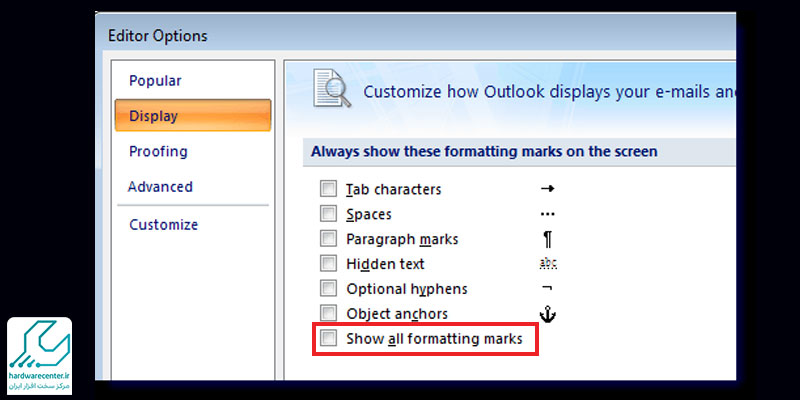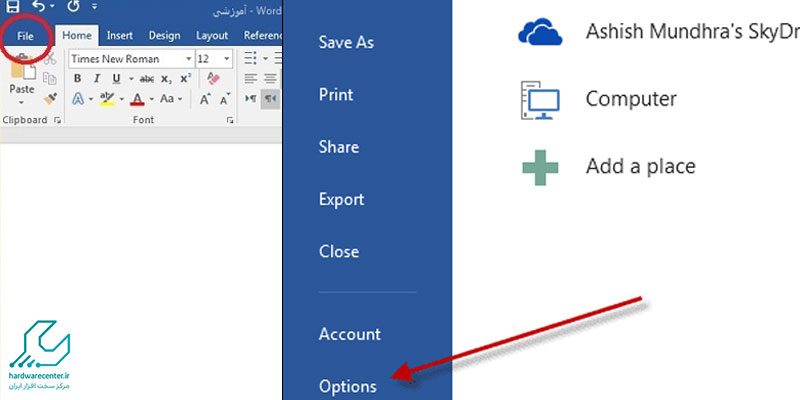در نرم افزار ورد، ابزارهای متنوعی برای ویرایش، نگارش و قالب بندی متن وجود دارد که یکی از آن ها قابلیت کار با کاراکتر های غیر قابل چاپ در ورد است. این کاراکترها شامل عناصر پنهانی هستند که در هنگام تایپ به صورت پیش فرض دیده نمی شوند اما نقش بسیار مهمی در ساختار سند ایفا می کنند. افرادی که به صورت حرفه ای با ورد کار می کنند، برای تشخیص دقیق محل پاراگراف ها، فاصله ها یا شکست خطوط به این نشانه ها نیاز دارند.
از طرف دیگر، کاربران عادی ممکن است با ظاهر شدن ناگهانی این علامت ها دچار سردرگمی شوند و به دنبال راهی برای مخفی کردن کاراکترهای غیر قابل چاپ در ورد باشند. در این مقاله قصد داریم به شکل کامل و دقیق نحوه نمایش کاراکترهای غیر قابل چاپ در ورد و همینطور پنهان کردن آن ها را بررسی کنیم. آشنایی با این موضوع می تواند کار با اسناد را ساده تر و حرفه ای تر کند.
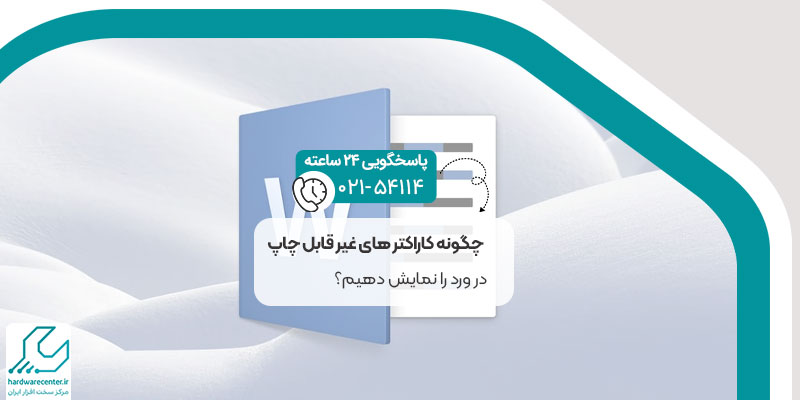
خدمات فوری تعمیر پرینتر در تهران با گارانتی خدمات
منظور از کاراکتر های غیر قابل چاپ در ورد چیست ؟
کاراکترهای غیر قابل چاپ در ورد نمادهایی هستند که در فرآیند نوشتن متن، بدون اینکه مستقیما چاپ شوند، به کمک نگارنده می آیند تا ساختار و قالب بندی سند را بهتر مدیریت کند. این نمادها شامل علائم پایان پاراگراف، فاصله های بین کلمات، تب، شکست خطوط و سایر عناصر پنهانی می شوند که در نسخه نهایی چاپ شده سند مشاهده نخواهند شد. در حقیقت، این کاراکترها نه برای خواننده بلکه برای نویسنده یا ویراستار طراحی شده اند تا درک بهتری از نحوه چیدمان متن داشته باشند.
در مواردی که سند دچار مشکل در فاصله گذاری یا قالب بندی می شود، نمایش این علامت ها به کاربر کمک می کند تا دلیل اختلال را شناسایی کند. برای مثال، وجود فاصله های اضافه بین کلمات یا وارد شدن ناخواسته به خط جدید با استفاده از کلید اینتر، از طریق این نمادهای پنهان به سادگی قابل تشخیص است. به همین دلیل، یادگیری نحوه نمایش کاراکترهای غیر قابل چاپ در ورد برای کاربران حرفه ای اهمیت ویژه ای دارد و باعث بهینه شدن فرآیند ویرایش سند می شود.
رایج ترین کاراکتر های غیر قابل چاپ در ورد
در میان کاراکترهای غیر قابل چاپ در ورد برخی از آن ها بیشتر مورد استفاده قرار می گیرند و نقش کلیدی در ساختار متن دارند. یکی از پرکاربردترین آن ها، علامت ¶ یا پاراگراف مارک است که نشان دهنده پایان یک پاراگراف یا استفاده از کلید اینتر است. این کاراکتر به کاربران کمک می کند تا متوجه شوند چه بخش هایی از متن در قالب یک پاراگراف مجزا تعریف شده اند. علامت نقطه وسط یا • نیز نشان دهنده فاصله های میان کلمات است و اگر تعداد این فاصله ها بیش از حد معمول باشد، وجود آن ها با این علامت ها قابل تشخیص است. کاراکتر فلش رو به راست → برای تب ها به کار می رود و علامت پیکان منحنی ↵ نشان دهنده شکستن خط در یک پاراگراف بدون ایجاد پاراگراف جدید است.
شناخت این علامت ها باعث می شود کاربران راحت تر بتوانند سند را ویرایش کنند. در صورت بروز اشتباه در نگارش، به کمک نمایش کاراکترهای غیر قابل چاپ در ورد می توان منشا اشکال را شناسایی کرد. بنابراین آشنایی با انواع این کاراکترها در ارتقاء کیفیت نگارش بسیار مؤثر است.
بیشتر بخوانید: آموزش رفع مشکل چاپ نشدن حاشیه در ورد
نحوه مخفی کردن کاراکتر های غیر قابل چاپ در ورد
گاهی کاربران پس از فعال کردن نمایش کاراکترهای غیر قابل چاپ در ورد متوجه می شوند که وجود این علامت ها در دیدشان مزاحمت ایجاد می کند یا برای کارهای ساده نیاز به مشاهده آن ها ندارند. در چنین شرایطی باید بتوانند به راحتی این کاراکترها را پنهان کنند.
- برای مخفی کردن کاراکترهای غیر قابل چاپ در ورد کافی است وارد زبانه Home در نوار ابزار شوید.
- در گروه Paragraph آیکونی به شکل ¶ وجود دارد که با کلیک روی آن، تمام نمادهای غیر قابل چاپ مخفی می شوند.
- در صورتی که این روش جواب ندهد، باید به منوی File رفته، گزینه Options را انتخاب کنید.
- در بخش Display تیک مربوط به Show all formatting marks را بردارید.
- با این کار دیگر کاراکترهای پنهان روی سند نمایش داده نخواهند شد.
این گزینه برای کاربرانی که فقط گاهی نیاز به دیدن این علائم دارند، کاربرد زیادی دارد. اگر فردی به صورت اشتباهی این گزینه را فعال کرده باشد، با اجرای مراحل بالا می تواند به سادگی این نشانه ها را از دید پنهان کند و سند را به حالت عادی برگرداند.
برای اطلاعات بیشتر کلیک کنید: علت نصفه چاپ کردن پرینتر
آموزش نمایش کاراکتر های غیر قابل چاپ در ورد
برای بسیاری از کاربران، نمایش کاراکترهای غیر قابل چاپ در ورد به یک ضرورت تبدیل شده، به ویژه زمانی که نیاز به بررسی دقیق قالب بندی سند دارند.
- برای فعال کردن این قابلیت، ابتدا برنامه ورد را باز کرده و وارد زبانه Home شوید.
- در قسمت میانی نوار ابزار، گروهی با نام Paragraph دیده می شود که شامل گزینه های مختلف مربوط به تنظیم پاراگراف است.
- یکی از آیکون های این بخش علامت ¶ است که با کلیک روی آن، کلیه کاراکترهای غیر قابل چاپ در ورد نمایان می شوند.
- این کاراکترها به رنگ خاکستری و در لایه ای جدا از متن اصلی ظاهر می شوند تا به راحتی قابل تشخیص باشند.
- در صورتی که قصد دارید همیشه این قابلیت فعال باشد، می توانید به مسیر File > Options > Display بروید و گزینه های مربوط به نمایش علائم را فعال کنید.
استفاده از این قابلیت به شما کمک می کند تا مشکلات پنهانی در متن، مانند فاصله های اضافه یا اینترهای غیرضروری را سریع تر شناسایی و برطرف کنید. به همین دلیل این ویژگی یک ابزار ضروری برای ویراستاران و تولیدکنندگان محتوای حرفه ای محسوب می شود.